1、首先我们在运行软件的时候,发现在任务栏中没显示,必须切换才能打开或软件自身的快捷键,这样我们使用起来不是很方便,许多朋友都以为电脑坏了。下面我们先运行一个软件看看,比如QQ发现任务栏不显示,运行了最小化就找不到了。

2、出现这种情况,我们需要将鼠标箭头移动到电脑右下角任务栏空白处,鼠标右键点击,填出选项卡。注意我们一定要点击任务栏的空白处,不要点歪了,就找不到了。

3、在弹出的选项卡中,我们需要选择最下方的“属性”,鼠标左键点击打开,或者按R打开即可。注意不要打错了,必须选择“属性”。

4、打开属性面板,在里面主要设置系统图标的打开和关闭,比如右下角显示的日期时间、音量等等。我们根据自己的需要选择打开或关闭即可。注意时间和日期我想都需要吧?不要关闭了,如下图设置成打开。

5、下面在属性面板最下边的右侧有两排蓝色的字,分别是自定义图标和还原默认图标,可以直接还原默认图标,但效果不好。所以我们鼠标点击自定义图标。如下图显示。

6、在自定义图标设置页面中,我们对任务栏需要显示的软件和功能有三个设置,显示通知、显示兔脒巛钒图标和通知、隐藏图标和通知,其中第一个需要继续设置,通常我们为了以后设置方便先设置成仅显示通知。如果设置成显姨胀兽辱示图标和通知,任务栏会直接显示图标就完成设置了同时有通知。如果是隐藏图标和通知就是看不到了。这一步把需要显示的设置成仅显示通知,以免以后shezhi麻烦。
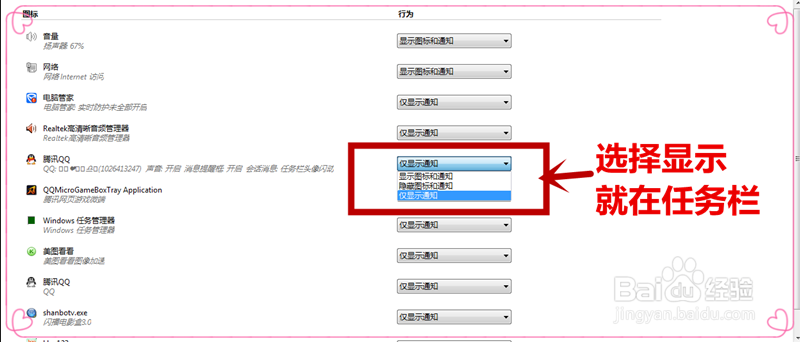
7、之后我们在自定义图标面板,点击最下边有个勾选框,我们勾选上即可。就是所有图标显示和通知的选项。这样我们不需要的时候直接取消勾选即可,非常方便。

8、之后我们点击确定就可以查看桌面右下角,已经显示图标了,QQ图标可以看见了。希望大家可以解决自己的问题、

